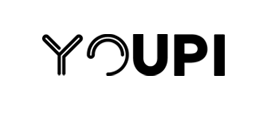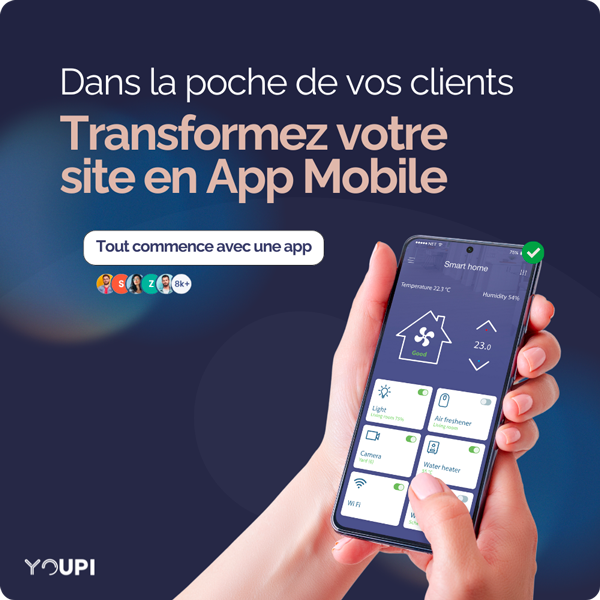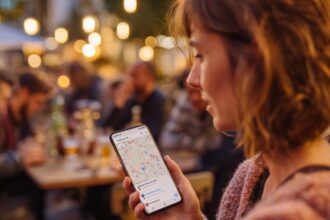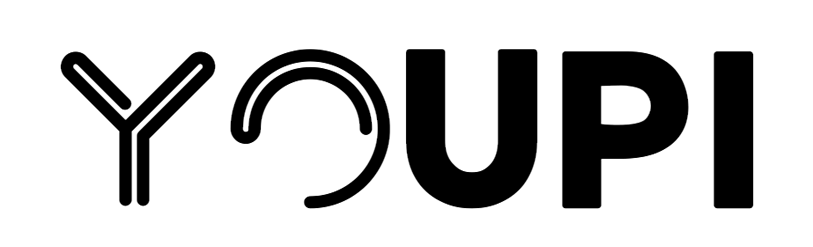Lancé en 2023, Apple Business Connect est le service de gestion de fiches d’entreprises d’ Apple. La fonctionnalité expose votre entreprise au milliard d’utilisateurs actifs d’Apple, dont 100 millions d’utilisateurs locaux d’Apple Maps aux États-Unis.
Grâce à ses métriques et aux annonces, Apple Business Connect se présente comme une alternative à Google Business Profile pour le référencement local. Vous pouvez configurer votre fiche Apple Business Connect en quelques étapes simples.
Pourquoi devez-vous optimiser votre compte Apple Business Connect ?
Grâce à la création d’un profil Apple Business Connect, vous pouvez augmenter votre visibilité locale et gérer votre réputation en ligne.
En plus des utilisateurs d’Apple Maps, plus de deux milliards d’utilisateurs d’iPhone peuvent trouver rapidement votre entreprise en cas de besoin. C’est cette facilité à attirer l’attention des prospects sur vos produits et services qui augmente le trafic sur votre site web.
Apple Business Connect est disponible pour les entreprises avec ou sans local physique. Sa fonctionnalité Branded Mail permet d’afficher le nom et le logo de l’entreprise dans vos emails et dans Tap to Pay, son application de paiement.
Pour tirer parti de ses fonctionnalités, vous devez afficher des informations cohérentes vis-à-vis de votre situation réelle et des informations sur votre site internet.
Les flux de travail sur Apple Business Connect
Apple Business Connect propose 3 flux de travail. Les petites entreprises, celles avec 25 emplacements minimum et les partenaires tiers.
Les partenaires tiers gèrent et soumettent les données via l’API pour le compte d’autres entreprises.
Les différentes cartes de place sur Apple Business Connect
Sur Apple Business Connect, vous disposez de 4 cartes de place. La carte de mise à jour de vos informations de localisation et celle d’ajout de photos.
Vous pouvez également examiner l’engagement vers vos emplacements et vos performances en plus des vitrines d’édition.
Les étapes pour créer votre compte Apple Business Connect
- Créez votre identifiant Apple. Le processus à deux facteurs étant obligatoire, vous devez y associer un numéro de téléphone mobile
- Cliquez sur le bouton en haut à droite et connectez-vous à Apple Business Connect
- Saisissez des mots-clés dans la barre de recherche pour trouver votre entreprise. Ce peut être nom de votre entreprise + ville ou le numéro de votre entreprise
- Si aucune fiche n’apparaît, Apple vous suggère d’en créer une à l’aide d’une invite. Cliquez sur Ajoutez un nouvel emplacement avec ce nom
- Renseignez l’adresse et la localisation de votre entreprise. Pour cela, vous devez soit cliquer sur Entrer les coordonnées, soit faite glisser l’épingle de la carte qui s’affiche à droite
- Renseignez les autres informations utiles. Priorisez l’URL de votre site internet et la ou les catégories d’entreprise
- Renseignez vos horaires d’ouverture
- Ajoutez tous les autres détails utiles : le siège social si vous possédez plusieurs locaux, ou bien votre NAP si vous ne disposez que d’un local. Cochez la case en bas de page pour accepter les conditions d’utilisation de Apple. Entretemps, l’aperçu de votre marque-place s’affiche à chaque modification.
Lorsque vous modifiez les informations relatives à un lieu dans Business Connect, elles sont affichées dans cet aperçu. Il peut s’écouler jusqu’à trois jours avant que vos modifications soient publiées sur la fiche d’un lieu sur Plans après que vous les ayez envoyées à Apple pour examen.
Apple
- Vérifiez votre entreprise : Téléchargez un document officiel (autorisations ou factures) portant le nom de votre entreprise. La vérification par téléphone est indisponible pour les nouveaux emplacements.
Dès la vérification effective, vous accédez au tableau de bord et les fonctionnalités restantes sont débloquées. Vous pouvez alors renseigner l’image, les attributs et la description de votre entreprise.
Si à l’étape 4, vous trouvez une fiche existante, vous devrez la revendiquer à Apple.
Les étapes pour revendiquer et faire vérifier une fiche existante sur Apple Business Connect
- Créez votre identifiant Apple. Le processus à deux facteurs étant obligatoire, vous devez y associer un numéro de téléphone mobile
- Cliquez sur le bouton en haut à droite et connectez-vous à Apple Business Connect
- Saisissez des mots-clés dans la barre de recherche pour trouver votre entreprise. Ce peut être nom de votre entreprise + ville ou le numéro de votre entreprise
- Votre fiche d’entreprise apparaît parmi les suggestions. Cliquez sur Suivant
- Suivez les mêmes étapes 5 à 8 que pour une création de fiche Apple Business Connect
- Vérifiez votre entreprise : Téléchargez un document officiel (autorisations ou factures) portant le nom de votre entreprise. Vous pouvez également l’effectuer par téléphone. Vous pouvez reporter la vérification à plus tard et cliquer sur le bouton Vérifier cette entreprise une fois prêt à lancer la procédure
Comment analyser vos performances sur Apple Business Connect ?
Pour analyser vos performances sur Apple Business Connect, utilisez la fonctionnalité Peer Group Benchmarks. Vous utiliserez vos métriques et celles de la concurrence pour améliorer vos stratégies marketing.
Allez plus loin avec Apple Business Connect pour votre SEO local
Ne mettez pas tous vos œufs dans le même panier ! Si vous êtes éligible, amplifiez votre visibilité et votre accessibilité grâce à votre fiche sur Apple Business Connect.
Innovante et facile à utiliser, elle vous accompagne efficacement quel que soit le stade de développement de votre entreprise.